
عدم شناسایی هارد لپتاپ
از مشکلات نه چندان رایج در ارتباط با لپتاپ ها میتوان به عدم شناسایی هارد اشاره کرد . اگر هارد شما توسط دستگاه شناخته نشود ، اجازه دسترسی کاربر به اطلاعات وجود نداشته و سیستم بالا نخواهد آمد . خوشبختانه در اغلب موارد با انجام تنظیمات و اقدامات نه چندان پیچیده ای میتوان این مشکل را برطرف کرد .
در ابتدا بد نیست بدانید که هارد دیسک های مورد استفاده در لپتاپ ها 2.5 اینچی هستند ، این در حالیست که هارد دیسک های کامپیوتر 3.5 اینچی هستند . این هارد ها به دو گروه IDE و STATE تقسیم میشوند . بعنوان توضیح بیشتر درباره تفاوت این دو هارد میتوانید باکس زیر رامطالعه کنید :
تفاوت هارد IDE و STATE
با گسترش و پیشرفت کامپیوترها ، هاردها از فلاپی دیسک به هارد دیسک تغییر بافتند . همچنین به جهت افزایش سرعت انتقال حجم زیادی از اطلاعات در سریع ترین زمان ممکن ، کابل های IDE جای خود را به STATE دادند . اغلب کامپیوترها و لپتاپ های قدیمی از نوع IDE هستند درحالیکه در لپتاپ های امروزی از هارد STATE استفاده میشوند
IDE بدلیل انتقال موازی اطلاعات که به Parallel ATA یا به اختصار PATA معروف هستند ، برای اتصال فضاهای ذخیره سازی به کامپیوترها طراحی شدند . از جمله برتری های SATA نسبت به IDE میتوان به طول کانکتور _ طول کابل _ سرعت انتقال _ نوع ارسال داده _ طریقه ی اتصال به مادربرد و … اشاره کرد .
در تمامی موارد ذکر شده ، کابل های SATA نسبت به IDE بسیار پیشرفته تر هستند .
در لپتاپ ها و کامپیوترهای امروزی از هاردهایی با برند های samsung – hitachi – maxtor – ibm – toshiba – digital – westwrn – seagate استفاده میشود که درصورت خرابی های فیزیکی و یا منطقی ( Logically ) منجر به مشکل عدم شناسایی هارد توسط لپتاپ میشود .
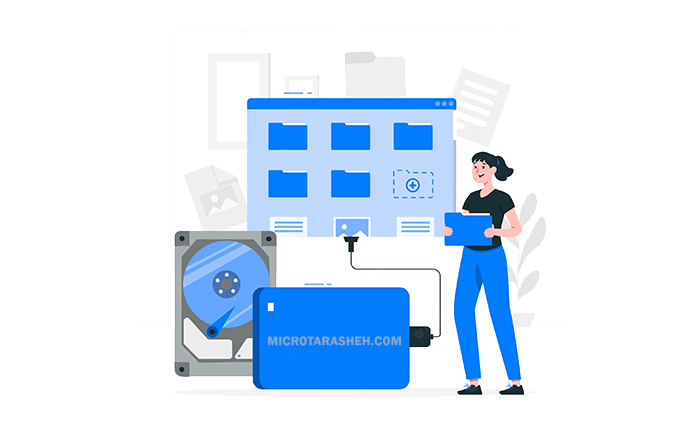
علل عدم شناسایی هارد توسط لپتاپ
1_ بدسکتوری هارد :
درصورت وجود بدسکتور در هارد ، هنگام نصب ویندوز توسط هارد شناخته نمیشود در اینصورت دسترسی به اطلاعات غیر ممکن میشود .
2_ بدسکتورگیری و تعمیرات هارد :
بدلیل حساسیت این قطعه ، اگر تعمیر آن را به فرد متخصص نسپرید دور از انتظار نیست که هارد شما نه تنها تعمیر نشود بلکه احتمال بروز مشکلات عدیده ای هم پس از تعمیر آن بوجود آید .
3_ تمیز بودن کابل :
درصورت وجود آلودگی و گرد و غبار در کابل های اتصال ، ارتباط بین سیستم و هارد ، سیستم هنگ کرده و هارد شناسایی نمیشود . به همین دلیل تمیز بودن کابل اتصال را حتما باید درنظر داشته باشید .
4_ سالم بودن کابل :
از سالم بودن کابل های اتصال اطمینان حاصل کنید چراکه خرابی آنها منجر به عدم شناسایی هارد توسط لپتاپ میشود .
5_ تست با یک سیستم دیگر :
برای اطمینان از اینکه ایراد موجود مربوط به هارد شماست و یا خود لپتاپ ، بهتر است هارد خود را با یک سیستم دیگر نیز امتحان کنید و ببینید آیا در کامپیوتر دیگر شناسایی میشود یا خیر .
6_ خرابی فیزیکی :
درصورتیکه خرابی هارد فیزیکی باشد ( مانند خرابی هد بدلیل ضربه خوردن ) هارد در هیچ مرحله ای شناسایی نخواهد شد . خرابی های فیزیکی عمدتا همراه با صدای ناهنجار هستند به نحوی که با شروع به کار کردن لپتاپ این صدا به گوش میرسد . درصورت مواجه با این مشکل بدلیل حساسیت بالای هارد دیسک تعمیر آن توصیه نمیشود . اما جای نگرانی نیست چون با انجام جراحی هارد دیسک میتوانید به اطلاعات موجود در هارد دست پیدا کنید . البته بدیهی است که جراحی هارد دیسک بسیار حساس و تخصصی بوده و حتما باید توسط متخصص باتجربه انجام شود چون درصورت بروز خطا در حین جراحی هارد دیسک ، اطلاعات شما برای همیشه از بین خواهد رفت .
7_ خرابی فریموری و سیستم عامل هارد لپتاپ و کامپیوتر :
فریمور ترکیب خاصی از نرم افزار و سخت افزار است که در تمامی تجهیزات هوشمند وجود دارد . درواقع این فریمورها در بدو تولید توسط کمپانی سازنده به روی دستگاه نصب می شود و به نوعی رابط میان کاربر و سخت افزار است . خرابی فریمور میتواند یکی از دلایل کندی هارد دیسک باشد .
8_ شناخته نشدن هارد هنگام نصب ویندوز :
اگر شما نیز با این مشکل روبرو شده اید بهتر است بدانید که این ایراد ناشی از وجود بدسکتور در هارد است . همچنین میتواند منجر به بوت نشدن ویندوز هم شود .
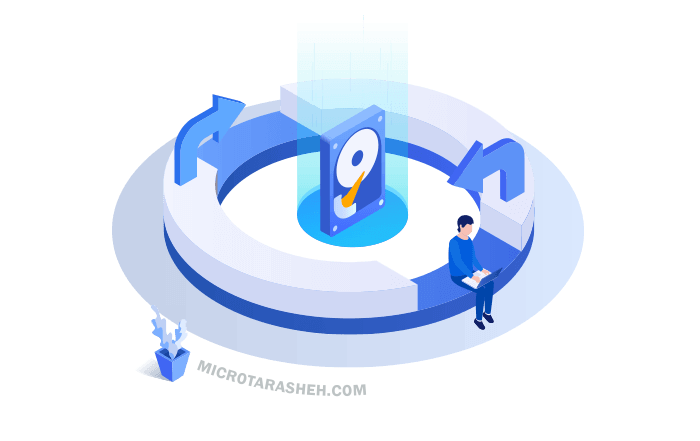
راهکار ها
1_ بررسی کابل رابط :
ابتدا باید تمام عواملی که میتوانند باعث این مشکل شوند را بشناسیم و آنها را بررسی کنیم . به همین دلیل در ابتدا باید کل سیستم را بررسی کرد چراکه احتمال دارد یکی از کابل های داخلی معیوب شده و منجر به عدم شناسایی هارد توسط لپتاپ شود .
اتصالات مادربر و هارد دیسک را از لحاظ خم شدن و عدم تراز پین ها بررسی کنید . چین خوردگی ، تا شدن و … میتواند به سیم های داخل کابل آسیب وارد کرده و یا آنها را بشکند کمااینکه ظاهر کابل سالم بنظر میرسد . درنتیجه اگر از سلامت کابل رابط اطمینان ندارید ، بهتر است با یک کابل سالم بررسی را انجام دهید و درصورت اطمینان از خرابی کابل خود آن را تعویض کنید . اگر با تعویض کابل همچنان مشکل دیتکت نشدن هارد پابرجا بود ، مشکل جای دیگریست که باید بررسی شود .
2_ خاموش بودن سوئیچ هارد :
یکی دیگر از دلایل رایج عدم شناسایی هارد ، خاموش بودن سوئیچ هارد لپتاپ است . برای روشن کردن آن کلید F2 را بزنید و در قسمت تنظیمات بایوس گزینه on را فعال کنید .
3_ عدم شناسایی هارد توسط لپتاپ :
اگر هارد توسط بایوس سیستم شناسایی نشده است اقدامات زیر را انجام دهید : سیستم های مختلف روش های متفاوتی برای دسترسی به تنظیمات دستگاه دارند . برای این ان منظور باید از تنظیمات دستگاه خود مطلع باشید . هر سیستمی به محض روشن شدن پیغام ی کوتاه دررابطه با ورود به سیستم نمایش میدهد . هنگام بالا آمدن دستگاه کلید F2 یا F8 یا Delete را بزنید تا وارد تنظیمات بایوس لپتاپ شوید . مطمئن شوید که هارد دیسک به روی حالت Eneable قرار دارد .
درصورت خرابی هاردهای اینترنال و اکسترنل ، تعمیرات آنها به یک صورت انجام میگیرد . باتوجه به اینکه هاردهای موجود ساختار فیزیکی و نرم افزاری پیچیده ای دارند و تعمیرات آنها خواستار دانش و دقت بسیار بالا میباشد ، لذا جهت تعمیر آنها حتما به یک مرکز تعمیرات تخصصی و خبره مراجعه کنید تا اطلاعات شما از بین نرود و حفظ شود .



دیدگاه